Вы подключаете устройство к компьютеру Windows и … ничего. Вместо обнаружения диска, MP3-плеера или другого оборудования диспетчер устройств не может справиться с этой задачей. К счастью, мы сами можем решить эту проблему.
После правильного подключения устройства к компьютеру обычно запускается инструмент обнаружения оборудования, который находит устройство. Обычно через несколько минут мы можем использовать любое оборудование, подключенное к устройству. Хуже того, когда этого не происходит. Тогда лучшим решением является переход к диспетчеру устройств.
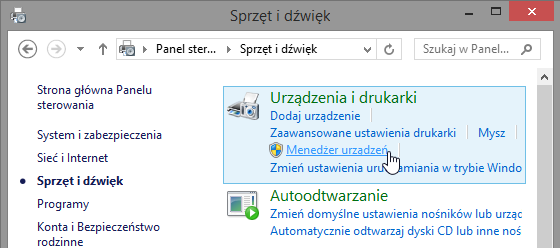
Для этого откройте панель управления и откройте вкладку «Оборудование и звук». Затем перейдите в первую позицию — Устройства и принтеры, где мы нажимаем ссылку на Диспетчер устройств.
Диспетчер устройств запускается в новом окне. Затем прокрутите список устройств до тех пор, пока не найдете элемент с неизвестными устройствами. После его разработки мы, вероятно, увидим подключенное устройство, которое Windows не может распознать. Возможно даже, что мы увидим его имя.
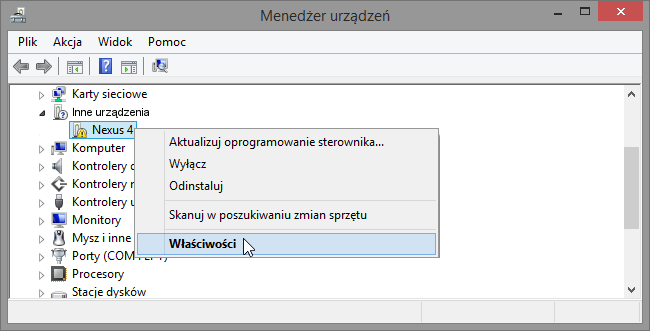
Теперь мы должны идентифицировать устройство. Щелкните их правой кнопкой мыши и выберите «Свойства» в раскрывающемся списке.
В новом окне перейдите на вкладку «Сведения», а затем в поле «Свойство» в раскрывающемся списке выберите элемент «Идентификаторы оборудования».

Теперь скопируйте идентификационный номер, отображаемый на главной панели свойств оборудования. Как только у нас будет имя драйвера, все, что вам нужно сделать, это найти его с помощью поисковой системы Интернета и установить драйвер на свой компьютер.
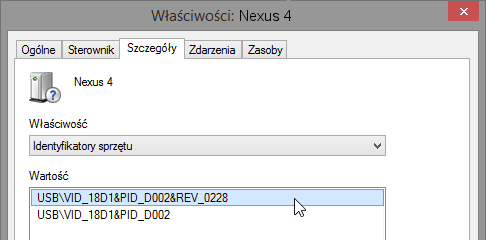
Мы также рекомендуем нашим водителям отдела, где вы найдете много драйверов для любого типа оборудования. От внешних накопителей до видеокарт и т. Д.






